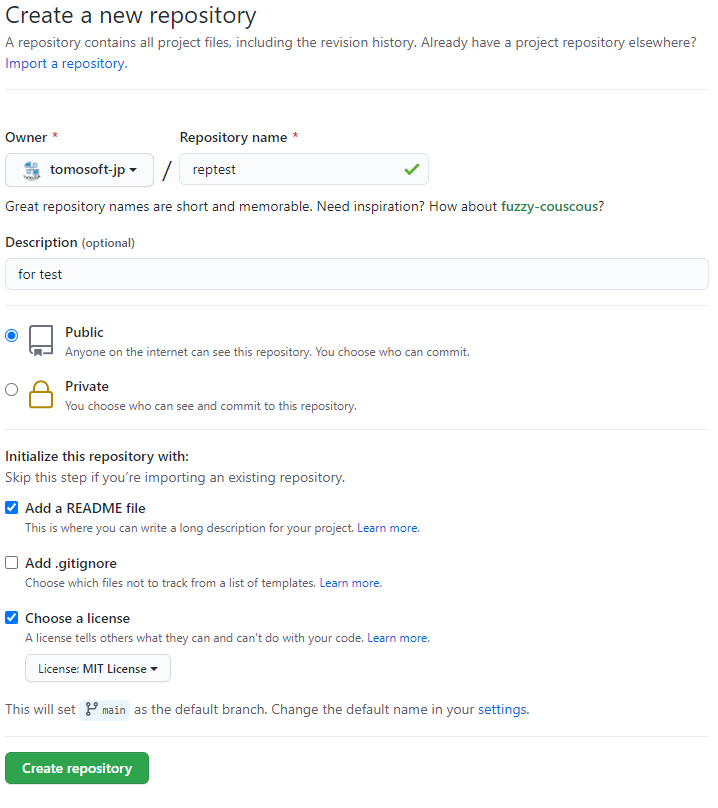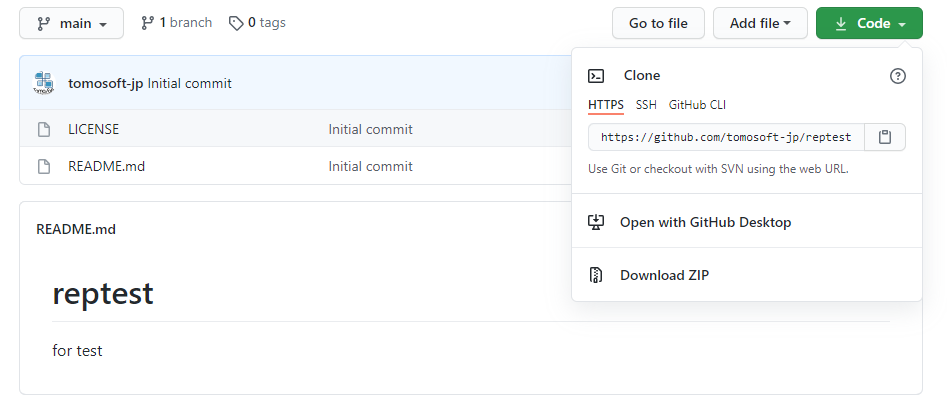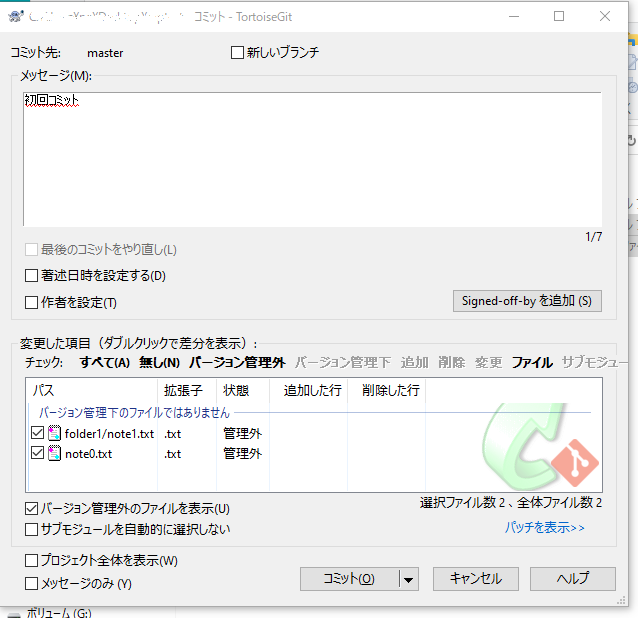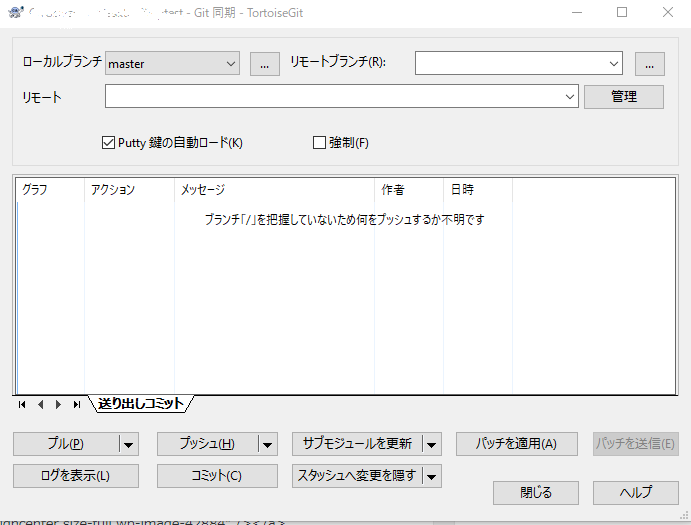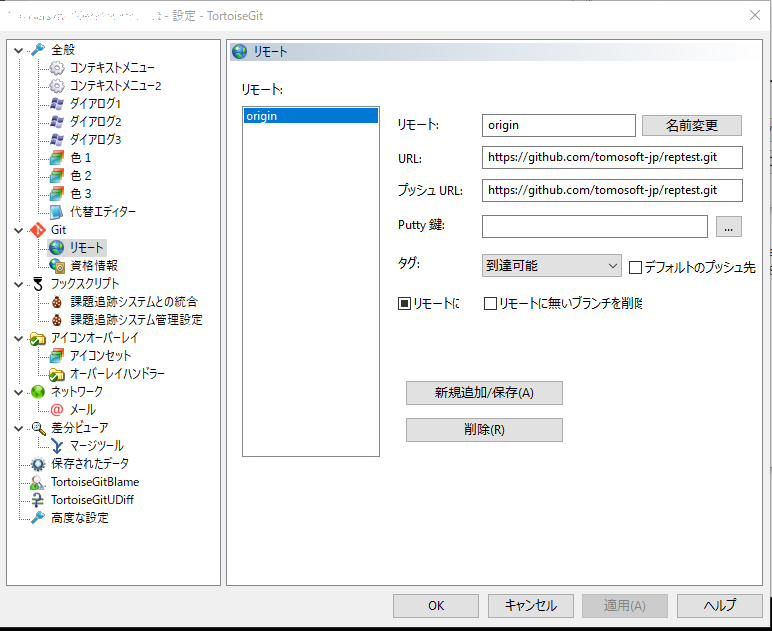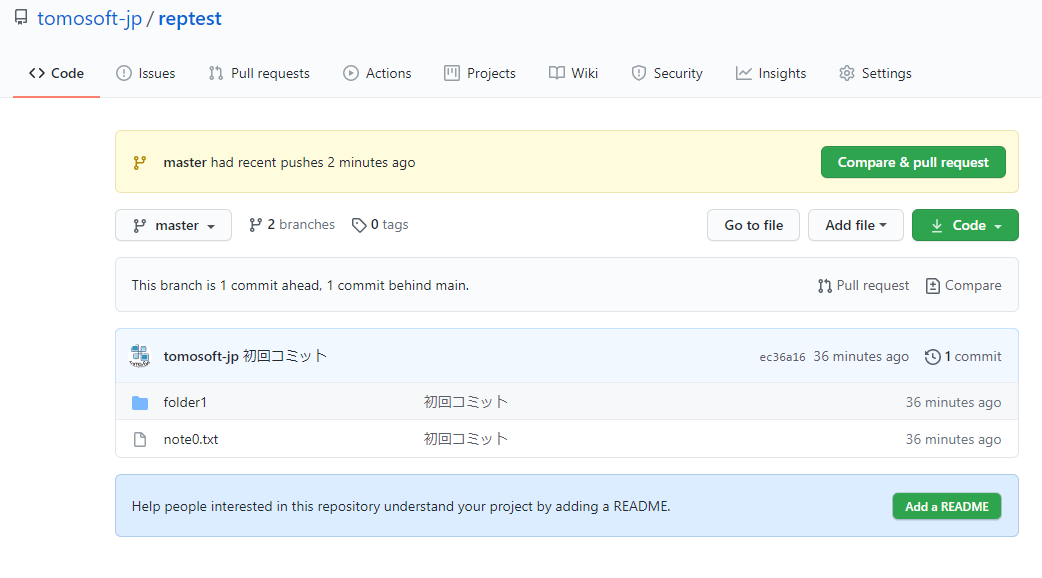- GitHub上で左上の「New」ボタンをクリックし、次のように設定して「Create repository」ボタンをクリックし、GitHubに新規repositoryを作成します。
- GitHub側で作成したリポジトリの<Code>画面から、URLをコピーします。
- GitHubに登録するフォルダ(Pushしたいローカルリポジトリ)「reptest」をパソコン上に作成し、フォルダ「reptest」を開いて、右クリックして「Git ここにリポジトリを作成」を選択し、開いたダイアログの「ok」ボタンをクリックします。フォルダ「.git」が作成されます。
- フォルダ「reptest」内にGitHubに登録したいファイルおよびフォルダを設定し、右クリックして「Git コミット(c)->”master…”」を選択すると、次のダイアログが表示されるので、コミットするファイルを選択し、コメントを記入して「コミット」をクリックします。
- パソコン上のローカルリポジトリとGitHubのマスタリポジトリを同期するために、パソコン上のコミットしたルートフォルダ「reptest」で右クリックし、「Git 同期」を選択しすると、次の同期ダイアログが表示されます。
- 「管理」ボタンをクリックし、表示された次のダイアログで、左側メニュで「リモート」設定にて、「URL」と「プッシュ URL」に、GitHubに作成したリポジトリのパス「https://github.com/tomosoft-jp/reptest.git」を入力し、「新規に追加/保存」をクリックしてから「OK」をクリックします
- 同期ウィンドウの「リモート」欄に、作成したリモート先「origin」が表示されるので、「プッシュ」をクリックすると、次のように、GitHubに表示されます。
「Add .gitignore」は除外ファイル が設定できます。
masterブランチとして作成され、GitHub上ではデフォルトブランチ「main」に加えて「master」ブランチが作成されます。